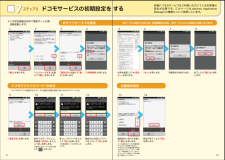Q&A
取扱説明書・マニュアル (文書検索対応分のみ)
"設定画面"2 件の検索結果
"設定画面"10 - 20 件目を表示
全般
質問者が納得お使いの端末で動くかは分かりませんが、
ロック画面をカスタマイズできるアプリを使ってみてはどうですか?
GO Locker
アプリ紹介サイトのオクトバ↓
http://octoba.net/archives/20111202-android-2478.html
LockBotFree
こちらで詳しく説明してくれてます。
http://tkdragon.net/android/home/level8.html
WidgetLocker Lockscreen
有料だけど、一番カスタマイズが効きます。
...
4862日前view862
全般
質問者が納得シャープさまとドコモのクズアプリと、Androis OSが載ってる領域です。
そうですか…5GBですか。相変わらず、メーカー&キャリアのゴミ詰め込みは酷いですね。なるほど、だから産廃と言う人がいるんですね。
コレなら、バランス崩して不具合が出ても不思議じゃないし、AppleがiPhoneをドコモに卸すのを嫌がる筈だわ。
4880日前view117
初期設定する自分の電話番号・メールアドレスを表示する6 70312お手持ちのスマートフォンの電話番号、メールアドレスを表示・確認します。スマートフォンをお使いいただくための初期設定をします。[ 初期設定の流れ]ドコモサービスの初期設定をします。電話帳を移し替えます。Google アカウントを作成します。spモードメールアプリをダウンロードします。グーグル初めて電源をオンにしたとき、設定画面が自動表示されます。一度設定が完了すると、初期化を行わない限り表示されません。Google アカウン卜を登録すると、Android マーケットTMからのアプリケーションのダウンロードが可能となります。※すでにGoogleアカウントをお持ちの場合は、スマートフォンでもご使用いただけます。スマートフォンでiモードのメールアドレスを利用できるサービスです。spモードメールをお使いいただくためにはspモードメールアプリのダウンロードが必要です。アンドロイド「端末の状態」を押します。 画面を上になぞり、一番下にある「端末情報」を押します。「電話番号」を確認します。この操作には、先にspモードメールアプリをダウンロードする必要があります...
ステップ0ドコモサービスの初期設定を する7「進む」を押します。※この設定画面は初めて電源オンした際、 自動起動します。「はい」を 押します。初期設定が始まります。完了したら「閉じる」を押します。確認のため同じパスワードを入力して「OK」を押します。設定が完了したら「OK」を押します。「ご利用規則」を 押します。 「インストールする」を選んで「進む」を押します。「設定する」を選んで「進む」を 押します。新しいパスワードを入力して「OK」を 押します。※半角英数4 ~16文字を入力します。選択肢のいずれかを選んで「進む」を押します。※この設定はドコモ位置情報アプリからも変更できます。※GPSによる位置情報を提供するには「メニューキー」を押して、「本体設定」>「ドコモサービス」>「オートGPS」>「GPS機能」で設定してください。「設定する」を押します。内容を確認して 「 戻るキー」を押します 。各種ドコモのサービスをご利用いただいているお客様は設定が必要です。このページは docomo Application Managerの機能について説明しています。おサイフケータイの設定ドコモアプリパスワード*の設定...
37SH-06D_J_02.fm[37/55]ご使用前の確認と設定:FOMA 充電microUSB変換アダプタ SH01からコネクタを取り外すときは、コネクタの両側にあるリリースボタンを押したまま(2)、コネクタを水平に抜いてください(3)。端末の電源が入っているときに、端末とパソコンをPC用microUSBケーブル (試供品)で接続すると、端末を充電することができます。?あらかじめ、パソコンにUSBドライバをインストールしておいてください。パソコンにUSBドライバをインストールしていない場合、高速転送モードで接続したときに充電することができません。・ USBドライバのインストールについては、 次のサイトのPDF版「USBドライバインストールマニュアル」をご覧ください。(http://k-tai.sharp.co.jp/support/d/sh-06d/download.html#usb_driver )?パソコンとの接続方法についてはnP.1171H(2秒以上):はじめて端末の電源を入れたときに初期設定画面が表示されます。各設定項目はメニューからも設定できます(nP.42)。:ドコモサービスの初期設定画面が...
43SH-06D_J_02.fm[43/55]ご使用前の確認と設定spモードはNTTドコモのスマートフォン向けISPです。インターネット接続に加え、iモードと同じメールアドレス(@docomo.ne.jp) を使ったメールサービスなどがご利用いただけます。spモードはお申し込みが必要な有料サービスです。spモードの詳細については、ドコモのホームページをご覧ください。mopera UはNTTドコモのISPです。 mopera Uにお申し込みいただいたお客様は、簡単な設定でインターネットをご利用いただけます。mopera Uはお申し込みが必要な有料サービスです。1ホーム画面で[R]/[設定]/[ネットワーク設定]/[モバイルネットワーク]/[アクセスポイント名]/[mopera U(スマートフォン定額)]/[mopera U 設定]端末のWi-Fi機能を利用して、自宅や社内ネットワーク、公衆無線LANサービスのアクセスポイントに接続して、メールやインターネットを利用できます。?Wi-Fi機能を有効にしている場合もパケット通信を利用できます。Wi-Fi接続中はWi-Fi接続が優先されますが、Wi-Fi接続が切断され...
34SH-06D_J_02.fm[34/54]ご使用前の確認と設定4充電ランプが消灯すると、充電が完了する:充電が終わったら、microUSBプラグを端末から水平に抜いてください(1)。:FOMA 充電microUSB変換アダプタ SH01からコネクタを取り外すときは、コネクタの両側にあるリリースボタンを押したまま(2 )、コネクタを水平に抜いてください(3 )。端末の電源が入っているときに、端末とパソコンをPC用microUSBケーブル (試供品)で接続すると、端末を充電することができます。?あらかじめ、パソコンにUSBドライバをインストールしておいてください。パソコンにUSBドライバをインストールしていない場合、高速転送モードで接続したときに充電することができません。・ USBドライバのインストールについては、 次のサイトのPDF版「USBドライバインストールマニュアル」をご覧ください。(http://k-tai.sharp.co.jp/support/d/sh-06d/download.html#usb_driver )1H(2秒以上):はじめて端末の電源を入れたときに初期設定画面が表示されます。各設定...
41SH-06D_J_02.fm[41/54]ご使用前の確認と設定アクセスポイントを初期化すると、お買い上げ時の状態に戻ります。1ホーム画面で[R]/[設定]/[無線とネットワーク]/[モバイルネットワーク]/[アクセスポイント名]/z/[初期設定にリセット]spモードはNTTドコモのスマートフォン向けISPです。インターネット接続に加え、iモードと同じメールアドレス(@docomo.ne.jp) を使ったメールサービスなどがご利用いただけます。spモードはお申し込みが必要な有料サービスです。spモードの詳細については、ドコモのホームページをご覧ください。mopera UはNTTドコモのISPです。 mopera Uにお申し込みいただいたお客様は、簡単な設定でインターネットをご利用いただけます。mopera Uはお申し込みが必要な有料サービスです。1ホーム画面で[R]/[設定]/[無線とネットワーク]/[モバイルネットワーク]/[アクセスポイント名]/[mopera U(スマートフォン定額)]/[mopera U 設定]端末のWi-Fi機能を利用して、自宅や社内ネットワーク、公衆無線LANサービスのアクセスポ...
44SH-06D_J_02.fm[44/54]ご使用前の確認と設定1ホーム画面で[R]/[メール]:アカウントが設定されていない場合のみ、アカウント設定画面が表示されます。2メールアドレス、パスワードを入力/[次へ]:いくつかのメールアカウントについてプロバイダ情報がプリセットされており、受信メールサーバーと送信メールサーバーの設定が自動で行われます。:プロバイダ情報がプリセットされていないアカウントの場合は、受信メールサーバーと送信メールサーバーの設定を手動で行う必要があります。設定については、ご利用のプロバイダにお問い合わせください。3アカウントの名前、あなたの名前を入力/[完了]1ホーム画面で[R]/[設定]/[アカウントと同期]/[アカウントを追加]2アカウントの種類を選ぶ3アカウントを設定する1ホーム画面で[R]/[設定]/[アカウントと同期]2アカウントを選ぶ/[アカウントを削除]/[アカウントを削除]Googleアカウントのパスワードをお忘れになった場合は、パスワードを再取得してください。1ホーム画面で[R]/[ブラウザ]2URL入力欄に「(http://www.google.co.jp/) ...
39SH-06D_J_02.fm[39/55]ご使用前の確認と設定画面に表示されるキーや項目をタッチして、選択・決定を行います。1タッチパネルに触れて、指を離す利用中の機能や画面によっては、画面をロングタッチするとメニューが表示されることがあります。1タッチパネルに触れたままにするメニュー表示中などに上下にスライドして画面をスクロールしたり、アイコンやウィジェットなどに触れたまま、目的の位置までスライド(ドラッグ)して移動したりできます。また、メニューや項目に間違って触れたときにメニューや項目から離れるようにスライドすると、選択を中止できます。1タッチパネルに触れたまま、指を動かすホーム画面などで左右にフリックすると、ページの切り替えができます。1タッチパネルをはらうように指を動かす画像表示中などにピンチアウト/ピンチインすると、画像の拡大/縮小ができます。12本の指でタッチパネルに触れ、2本の指の間を広げる(ピンチアウト)/狭める(ピンチイン)ように指を動かすタッチロングタッチスライド/ドラッグフリックピンチアウト/ピンチインSH-06D_J.book 39 ページ 2012年9月19日 水曜日 午前1...
41SH-06D_J_02.fm[41/54]ご使用前の確認と設定>Wi-Fiテザリングの設定 :ネットワークSSIDやセキュリティなどWi-Fiテザリングについて設定します。・[Wi-Fiアクセスポイントを設定] /各項目を設定/[保存]でWi-Fiアクセスポイントを設定できます。必要に応じて、セキュリティを設定してください。セキュリティはWPA2 PSKに対応しています。>ヘルプ:ヘルプを表示します。1ホーム画面で[R]/[メール]2メールアドレス、パスワードを入力/[次へ]3アカウントの名前、あなたの名前を入力/[完了]1ホーム画面で[R]/[設定]/[アカウントと同期]/[アカウントを追加]2アカウントの種類を選ぶ3アカウントを設定する電源を入れると、ホーム画面が表示されます。ウィジェットを貼り付けたり、ショートカットやクイックメニューを選択してアプリケーションを起動したりすることができます。1インジケータ?表示しているページを[U(赤色)]で表します。?メインページを[V(黒色)]で表します。?パーソナルエリアを[W]で表示します。2マチキャラ3ショートカット?よく使うアプリケーションをすばやく起動...
35SH-06D_J_02.fm[35/55]ご使用前の確認と設定:FOMA 充電microUSB変換アダプタ SH01からコネクタを取り外すときは、コネクタの両側にあるリリースボタンを押したまま(2)、コネクタを水平に抜いてください(3)。端末の電源が入っているときに、端末とパソコンをPC用microUSBケーブル (試供品)で接続すると、端末を充電することができます。?あらかじめ、パソコンにUSBドライバをインストールしておいてください。パソコンにUSBドライバをインストールしていない場合、高速転送モードで接続したときに充電することができません。・ USBドライバのインストールについては、 次のサイトのPDF版「USBドライバインストールマニュアル」をご覧ください。(http://k-tai.sharp.co.jp/support/d/sh-06d/download.html#usb_driver )1H(2秒以上):はじめて端末の電源を入れたときに初期設定画面が表示されます。各設定項目はメニューからも設定できます(nP.39)。:ドコモサービスの初期設定画面が表示された場合は、画面の指示に従って操作して...
- 1